模拟考试系统的使用技巧
全国计算机等级考试上机考试模拟系统使用说明

全国计算机等级考试(二级Visual Basic)上机考试模拟系统使用说明一、系统概述全国计算机等级考试(二级Visual Basic)上机考试模拟系统是结合全国计算机等级考试2002年新大纲开发的考试自测软件。
它提供了开放式的考试环境,具有自动计时、自动阅卷评分等功能,完全模拟真实考场的一切功能,能让考生尽快熟悉等级考试的考试环境,掌握全国计算机等级考试的出题规律,顺利地通过计算机等级考试。
二、系统安装◆安装程序方法一:常规安装1.将光盘放入光驱内。
2.单击打开“添加/删除程序”对话框。
3.单击“安装”按钮。
4.按照屏幕上的提示进行相应的安装操作。
方法二:人工安装如果在上述情况下均未出现安装程序的界面,请按照下列方法进行人工安装。
1.将光盘放入光驱内。
2.光盘会自动运行,并显示安装界面,然后可以根据需要和提示进行相应安装等操作。
◆硬件环境(建议)中央处理器: PentiumII 233以上内存: 32MB以上硬盘存储器: 100MB以上剩余硬盘空间显示适配器: SVGA屏幕分辨率:最佳效果(800*600),16色以上。
◆软件环境(建议)最佳环境操作系统:中文版Windows 98试题运行环境:Microsoft Visual Basic 6.0支持环境操作系统:中文版Windows 98/Me/2000/XP试题运行环境:Microsoft Visual Basic 6.0说明:如果机器上未安装中文版Microsoft Visual Basic 6.0,则在考试中不能进行测试。
系统对此相应部分将以零分处理。
三、系统卸载◆卸载程序方法一:常规方法1.打开“添加/删除程序”对话框。
2.在对话框下面的列表中选择“全国计算机等级考试(二级Visual Basic)全真模拟环境”。
3.单击“添加/删除”按钮可以卸载本软件。
方法二:特殊方法本软件属于绿色软件,可以通过直接删除达到卸载程序的目的。
四、上机设置本系统运行开始时,将出现系统登录窗口,如图1所示。
模拟考试简易操作流程及注意事项
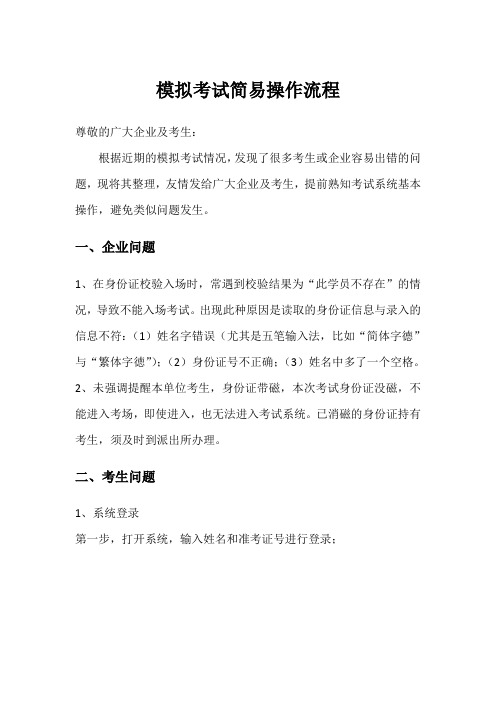
模拟考试简易操作流程尊敬的广大企业及考生:根据近期的模拟考试情况,发现了很多考生或企业容易出错的问题,现将其整理,友情发给广大企业及考生,提前熟知考试系统基本操作,避免类似问题发生。
一、企业问题1、在身份证校验入场时,常遇到校验结果为“此学员不存在”的情况,导致不能入场考试。
出现此种原因是读取的身份证信息与录入的信息不符:(1)姓名字错误(尤其是五笔输入法,比如“简体字德”与“繁体字徳”);(2)身份证号不正确;(3)姓名中多了一个空格。
2、未强调提醒本单位考生,身份证带磁,本次考试身份证没磁,不能进入考场,即使进入,也无法进入考试系统。
已消磁的身份证持有考生,须及时到派出所办理。
二、考生问题1、系统登录第一步,打开系统,输入姓名和准考证号进行登录;2、进入考试第二步,阅读考试须知,点击“进入考试”,弹出窗口,输入考场口令。
3、考试界面第三步,进入考试界面,用鼠标点击选择选项。
考试过程中需要注意的问题如下:(1)进入考试界面后,页面自动全屏;(2)在进入考试界面后,不得切换到别的页面,不得使用键盘,否则会出现作弊提醒;(3)在进入考试界面后,手不得离开鼠标,超过30秒会出现作弊提醒;若因特殊情况,暂时离开考场者,可向监考老师报告,由监考老师联系系统技术人员前来处理;三、考试须知1、进入考试前,请您务必将手机关机,考试过程中,发现手机开机者,监考人员做违纪记录;考生不得携带U盘进入考场,发现携带U 盘的考生,监考人员做违纪记录;2、考试过程中,不得切换出考试界面,若电脑桌面不能保持在考试界面,系统自动做违纪提醒,5次以上此违纪提醒者,系统自动交卷且判违纪;3、进入考试界面后,只允许使用鼠标。
若使用键盘,系统自动做违纪提醒,3次以上此违纪提醒者,系统自动交卷且判违纪;4、考试过程中,手不得离开鼠标。
若离开鼠标超过30秒,系统自动做违纪提醒,5次以上者,系统自动交卷且判违纪;若因特殊情况需暂时离开考场者,由监考人员取消当前一次记录;5、考试完成时,请您点击“交卷”按钮;6、若考试过程中出现问题,需要更换电脑或重新登录考试系统的,请向监考人员咨询新的考场口令;7、现场专业人员能力考试评分标准(1)单选题:共30小题,每小题1分;在每小题的4个备选答案中,选出1个正确答案;错选、不选不得分。
模拟练习系统使用说明

模拟练习系统使用说明1.系统安装将系统压缩包IT2014.rar释放,执行释放的文件IT2014.exe,系统将自动安装。
系统的默认安装目录为d:\IT2014,可根据需要更改盘符或文件夹名。
建议学校在安装机房环境时直接将IT2014.exe安装好,这样学生上机时可直接使用。
也可以将IT2014.exe放到校园网的教学网站上,学生上机时可以下载安装后再使用。
2.系统使用环境Windows 7 + Office 20103.启动系统并登录系统系统安装完成后,在桌面上会有“大学计算机基础模拟练习系统2014”快捷方式,双击该快捷方式即可启动系统。
也可以在系统的安装目录下(默认d:\IT2014)双击OCTS.exe文件,启动系统。
启动系统后出现系统起始界面(如图1),在起始界面给出了对系统必要的说明及使用注意事项,学生阅读后单击“我已经认真阅读并完全知晓练习规则、系统使用和注意事项”按钮,进入登录界面。
图1 系统起始界面4.登录系统系统登录界面如图2所示。
在“账号”输入文本框处可以输入学生的学号等账号信息,该账号将作为学生操作的文件夹名,请学生操作时一定在自己的账号文件夹下进行操作。
系统提供的默认账号是“someone”。
模拟练习系统提供了三种练习模式,学生登录时可以在“单模块练习”、“综合练习”和“随机组题”三种模式中选择一种进行登录。
图2 系统登录界面(1)“单模块练习”模式:在该模式下,学生可以在“操作系统”、“文字处理”、“数据处理”、“演示文稿”和“网络应用”几个模块中选择一种进行单模块练习,如图3所示。
单模块练习模式通常在教学进行过程中,在讲完某个模块时,学生对该模块内容进行练习;教师也可以利用单模块练习模式对学生进行单元练习或测试。
图3 单模块练习—选择试题模块在单模块练习模式下,每种试题模块都提供了9套练习题供学生练习使用。
在选择试题模块时,要同时指定该试题模块的某套练习题,如图4所示。
中华会计网校会计从业模拟考试系统说明
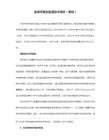
错题练习:对于模拟试卷中做错的题目,学员可有针对性地再次选做,巩固薄弱知识点。
答案解析:按考试要求智能组卷,自动判卷,答案解析凝结了网校名师对考题的深刻理解,能够帮助考生高屋建瓴地理解历年考题的命题思路和解题方法。
备考指南:详解考试的报名动批阅并显示得分。可通过考试记录查看所得分数和考试平均分及正确率。
4.模拟考试和真实考试一样吗?
模拟考试系统是根据往年考试情况进行的模拟仿真考试,仅供考生模拟使用,非真实考试。
中华会计网校会计从业无纸化模拟考试系统
功能说明:
模拟考试:模拟真实考试环境,考生的专业模拟考试平台。严格按照考试要求编写试题,题目紧扣考试大纲,知识点覆盖全面。
时间提醒、按时交卷、自动评分、答案解析、错题收藏等人性化系统提示让学员提前进入考试状态。
考试记录:统计试题正确率,分析试卷题目,让学员了解自己复习的薄弱点,并设有重做试卷、重做错题等功能。
常见问题:
1.模拟考试系统可以重复使用吗?
可以,系统会就考试中每个知识点汇总出题,针对性强,我们将提供题库升级服务。
2.模拟考试系统可以自动判卷吗?
模拟考试结束后,系统会自动批阅试卷并显示得分,您可以查看考试成绩,系统还会统计出您做题的正确率。
3.错题可以重做吗?
系统会记录每次答题情况,您可以将错题调出重做,反复练习,加深印象。
考生模拟考试作答系统使用说明
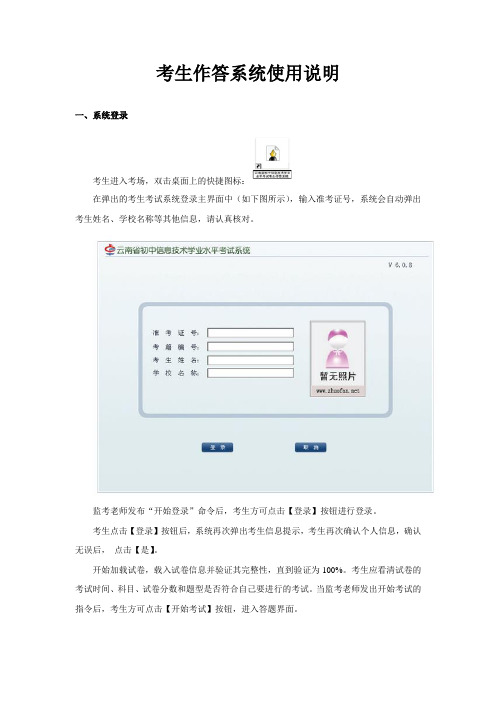
考生作答系统使用说明一、系统登录考生进入考场,双击桌面上的快捷图标:在弹出的考生考试系统登录主界面中(如下图所示),输入准考证号,系统会自动弹出考生姓名、学校名称等其他信息,请认真核对。
监考老师发布“开始登录”命令后,考生方可点击【登录】按钮进行登录。
考生点击【登录】按钮后,系统再次弹出考生信息提示,考生再次确认个人信息,确认无误后,点击【是】。
开始加载试卷,载入试卷信息并验证其完整性,直到验证为100%。
考生应看清试卷的考试时间、科目、试卷分数和题型是否符合自己要进行的考试。
当监考老师发出开始考试的指令后,考生方可点击【开始考试】按钮,进入答题界面。
二、系统主界面考生作答系统的作答界面包括:功能操作区(试卷检查、上传答案、交卷、操作题提示功能)、试题快捷定位区(试题快速跳转:单选题、判断题、操作题等题型按钮)、试题切换区。
如下图所示:功能按钮详细介绍:1、提醒快速跳转单击某题型按钮,系统自动跳转到该题型的第一道题上。
比如,单击,系统自动跳转到单选题操作区。
2、检查以列表的形式,提醒考生还没有做的试题,下面以水平考试为例:点击【检查】按钮,系统会自动检查所有未作答的题目,并将该结果以列表的形式显示出来。
如下图所示:在上图列出的未作答题目中,双击列表中的某一道题目,自动跳转到作答主窗口的题目上。
如,点击“第8道未完成”,作答窗口跳转到第8题。
3、保存答案在考试过程中,考生可以点击【保存/上传答案】按钮,将作答文件即时保存到监考端服务器上。
该操作考生可自行选择是否点击,考生作答系统每隔5分钟会自动向监考端服务器上传一次作答文件。
考生手动点击【上传答案】时,系统提示保存成功信息。
建议:考生答题时,请及时保存答案。
4、交卷点击【交卷】按钮,系统打开【交卷】子窗体,界面上显示考卷作答情况,并提示考生确认是否交卷,如下图所示:点击【是】,系统弹出考生交卷确认框并提示考生关闭操作题相关应用程序并保存操作题答案,点击【确定】按钮,交卷成功后,考试系统会自动退出。
如何进行计算机等级考试的模拟环境配置和使用
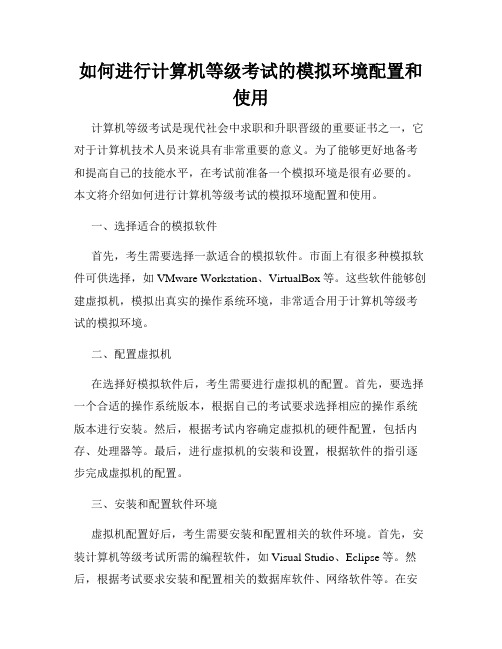
如何进行计算机等级考试的模拟环境配置和使用计算机等级考试是现代社会中求职和升职晋级的重要证书之一,它对于计算机技术人员来说具有非常重要的意义。
为了能够更好地备考和提高自己的技能水平,在考试前准备一个模拟环境是很有必要的。
本文将介绍如何进行计算机等级考试的模拟环境配置和使用。
一、选择适合的模拟软件首先,考生需要选择一款适合的模拟软件。
市面上有很多种模拟软件可供选择,如VMware Workstation、VirtualBox等。
这些软件能够创建虚拟机,模拟出真实的操作系统环境,非常适合用于计算机等级考试的模拟环境。
二、配置虚拟机在选择好模拟软件后,考生需要进行虚拟机的配置。
首先,要选择一个合适的操作系统版本,根据自己的考试要求选择相应的操作系统版本进行安装。
然后,根据考试内容确定虚拟机的硬件配置,包括内存、处理器等。
最后,进行虚拟机的安装和设置,根据软件的指引逐步完成虚拟机的配置。
三、安装和配置软件环境虚拟机配置好后,考生需要安装和配置相关的软件环境。
首先,安装计算机等级考试所需的编程软件,如Visual Studio、Eclipse等。
然后,根据考试要求安装和配置相关的数据库软件、网络软件等。
在安装和配置过程中,考生需要注意选择正确的版本和参数设置,确保与考试要求一致。
四、练习和实践模拟环境配置好后,考生就可以进行练习和实践了。
通过模拟环境,可以进行各种考试相关的操作和实验,提高自己的实际操作能力和应试能力。
考生可以按照真实考试的要求,进行各种实战演练,熟悉考试内容和题型,提前适应考试环境,提高应对考试的信心和能力。
五、进行模拟考试当考生熟悉了模拟环境并具备一定的实际操作能力后,可以进行模拟考试。
模拟考试的目的是模拟真实考试的环境和要求,让考生能够在实际考试前充分熟悉和适应考试的要求。
考生可以选取一些模拟试题进行练习,进行考试时间的控制和答题技巧的培养。
通过模拟考试,考生可以了解自己的弱点和不足之处,有针对性地进行复习和提高。
模拟考试系统的运行与功能使用(doc+10页)(正式版)

目录第一章模拟考试系统的环境与安装1.1模拟考试系统运行环境要求1.1.1硬件环境主机:Pentium III或以上内存:128MB或以上硬盘:剩余空间300MB以上网卡:10/100Mbit/S网卡,支持TCP/IP协议1.1.2软件环境◆初级会计电算化模拟考试系统运行必须有IE浏览器,并且必须通过IE浏览器访问模拟考试系统进行考试。
◆操作系统可用中文Windows98/2000/XP操作系统(推荐使用中文Windows2000Professional)。
◆考试过程中请关闭杀毒软件或者取消其网页脚本监控功能,防火墙请做好相关规则,卸载网页拦截软件上网助手、3721等。
1.2模拟考试系统安装该系统为配套单机模拟考试系统,为确保系统安装和运行正常,请在安装模拟考试系统前对系统硬盘进行病毒查杀。
1.2.1模拟考试系统安装1.将初级会计电算化模拟考试光盘放入光驱;2.双击光盘中的“初级会计电算化模拟考试.exe”;3.根据提示完成系统安装。
1.2.2模拟考试系统卸载单击“开始\程序\初级会计电算化模拟考试系统\卸载练习系统”项,即可完成“初级会计电算化模拟考试”卸载。
第二章模拟考试系统的运行及功能使用该模拟考试系统仅供考生熟悉考试环境。
2.1模拟考试系统的使用2.1.1启动运行初级会计电算化模拟考试系统可以通过以下方式:1.双击桌面上的“初级会计电算化模拟考试”快捷图标;2.单击“开始\程序\初级会计电算化模拟考试系统\初级会计电算化模拟考试”项;当模拟考试系统运行后,任务栏右下角会显示一个的模拟考试系统图标,单击右键出现如下图所示的快捷工具栏:◆Start Service:启动模拟考试系统服务◆Pause Service:暂停模拟考试系统服务◆Restart Service:重新启动模拟考试系统服务◆关闭:关闭模拟考试系统。
注意:如果在考试过程中因异常情况退出或关闭了初级会计电算化模拟考试,请单击Restart Service来重新启动初级会计电算化模拟考试。
中级会计职称机考模拟系统使用指南

中级会计职称机考模拟系统使用指南
中级会计职称机考模拟系统使用指南
其实机考考试和笔答考试在题型题量题目难易程度来说完全是一样的,唯一区别就是操作习惯的不同而已。
这时为了快速适应机考的操作形式,就该轮到机考模拟系统闪亮登场了。
那么机考模拟系统要如何使用呢?
一、找到一个靠谱的机考模拟系统
搜索中级会计考试机考模拟系统会出现很多选项,但是真正的逼真程度千差万别。
为了不在这么短的时间里做无用功,建议大家选择专业的模考系统。
全真模拟中级会计考场环境,让考生迅速进入状态,找到上机操作的感觉,培养操作题感,快速适应中级会计考试。
二、熟练上机操作节省时间
除了财务管理涉及一些公式特殊符号的输入以外,其实中级会计师考试只要基本的电脑操作水平就可以应付,无非就是熟练程度不同花费的时间不同而已。
因此通过机考模拟系统的练习,考生应该达到以下要求:
1、熟悉机考操作页面,知道各个按钮位置在哪如何操作。
2、多练习特殊符号的`输入,熟悉快捷键的使用。
3、模拟机考环境,提高机考操作速度。
三、通过机考系统锻炼考试心态
刚接触机考难免会紧张,机考模拟系统就是帮助我们消除陌生感消灭紧张情绪的。
紧张源于未知,在机考模拟系统的操作中不断熟练之后紧张感自然会减轻直到消失。
经常模拟考试环境到了真正的考场一切都是自己熟悉的自然不会紧张。
模拟考试系统使用说明书

模拟考试系统使用说明书新的全国计算机等级考试三级C语言上机考试系统专用软件(以下简称“上机考试统”)提供了开放的考试环境,具有自动计时、断点保护、自动阅卷和回收等功能。
全国计算机等级考试三级C语言考试上机部分是由上机考试系统进行分时分批考试。
为了让考生在应考前更清楚地了解上机考试系统环境及模式,熟练操作上机考试系统,提高应试能力,这里将给出一个模拟考试环境,并结合模拟环境介绍如何使用上机考试系统。
全国计算机等级考试三级的4门科目中,除PC技术考汇编之外,其他3门均考C语言。
1 三级C语言上机模拟考试系统它位于光盘“3级网络”文件夹的“上机模拟环境”文件下,其内容如图1所示。
可执行文件名为“3cExam.exe”,使用鼠标直接点击这个执行文件图标即可运行模拟考试系统。
图1 3级网络上机模拟环境文件夹示意图2 上机考试时间全国计算机等级考试三级C语言上机考试时间定为60分钟。
考试时间由上机考试系统自动进行计时,提前5分钟自动报警来提醒考生应及时存盘。
一旦考试时间用完,上机考试系统将立刻自动锁定计算机,考生将不能再继续考试。
3 上机考试语言及分值全国计算机等级考试三级C语言上机考试满分为100分,考试语言为C语言。
4 使用上机考试系统4.1 登录上机考试系统登录上机考试系统的步骤如下:(1) 打开计算机,启动Windows 2000。
(2) 点击图标“3cExam.exe”,上机考试系统将显示登录画面(如图2 所示,因版本号会改动,所以没有模拟版本号)。
图2 上机考试系统登录画面示意图(3) 当上机考试系统显示图2后,请考生按空格键或回车键,或在登录画面任何地方按鼠标键,系统将进入考生准考证号登录验证状态,屏幕显示登录窗口画面,如图3所示。
4.2 考生身份验证系统将进入考生准考证号登录验证状态后,考生需要按要求进行身份验证。
(1) 请考生在如图3显示的界面中输入自己的准考证号,以回车键或按“考号验证”按钮确认输入,接着上机考试系统开始对所输入的准考证号进行合法性检查。
驾考电脑的使用方法

驾考电脑的使用方法
驾考电脑是指在驾驶人员考试中使用的电脑设备,主要用于考试科目一的考试。
以下是使用驾考电脑的方法:
1. 开始考试前,您需要登陆驾考电脑系统。
在考试现场,工作人员会为您提供账号和密码,您需要按照要求进行登陆。
2. 考试过程中,您需要使用鼠标和键盘进行操作。
系统会显示题目和选项,您需要阅读题目并选择您认为正确的选项。
3. 在选择完答案后,您需要点击“下一题”按钮,系统会自动跳转到下一道题目。
4. 如果您对某道题目不确定或者不会,可以选择“标记”按钮,该题目会被标记为待回答状态,您可以在考试结束前回来再次回答该题目。
5. 在考试时间结束后,系统会自动提交您的答案。
您可以在考试结束前自行提交答案。
需要注意的是,考试过程中不要尝试作弊或者使用任何辅助工具,这是违规行为,会被取消考试资格。
模拟考试系统操作说明

模拟考试系统操作说明
登录到培训系统后(没报好名的也可以下载),点击“练习考试”(1)→下载相关文件(2、3)
→
→选择保存位置(1)→保存
这是下载好的软件,先解压安装第一个“net.zip”,再解压安装第二个“exam_system.rar”,安装之前最好把杀毒软件关掉,或者选择通过,
→打开考试系统软件→,小学1、2、3、4班学科都选择“小学语文”,初中1、2班选择“中学语文”,并勾选“重新抽题”(默认勾选)→点击“确定”按钮→在电脑屏幕上方会出现如下信息:
→点击“答题”
请认真阅读“考生须知”,如果勾选“显示标准答案”则在答题时可以显示正确答案。
做完13道单选题、9道多选题、12道判断题、7道匹配题后,点击“交卷”,退出“模拟考试系统”。
建议每位老师们至少模拟考试10次以上。
注会机考模拟三大技巧
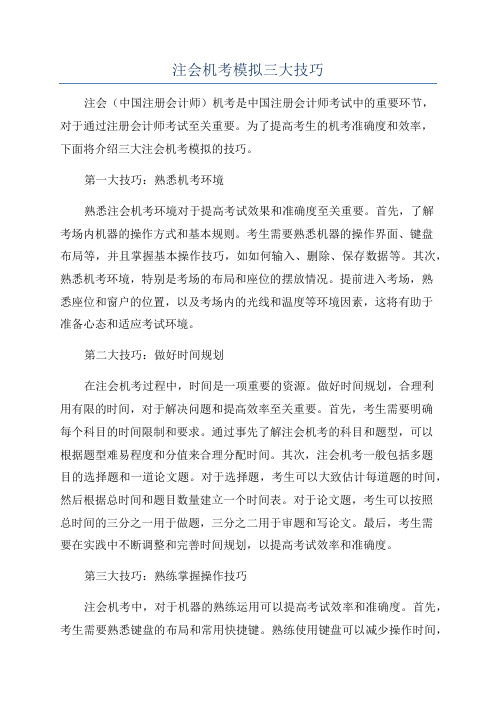
注会机考模拟三大技巧注会(中国注册会计师)机考是中国注册会计师考试中的重要环节,对于通过注册会计师考试至关重要。
为了提高考生的机考准确度和效率,下面将介绍三大注会机考模拟的技巧。
第一大技巧:熟悉机考环境熟悉注会机考环境对于提高考试效果和准确度至关重要。
首先,了解考场内机器的操作方式和基本规则。
考生需要熟悉机器的操作界面、键盘布局等,并且掌握基本操作技巧,如如何输入、删除、保存数据等。
其次,熟悉机考环境,特别是考场的布局和座位的摆放情况。
提前进入考场,熟悉座位和窗户的位置,以及考场内的光线和温度等环境因素,这将有助于准备心态和适应考试环境。
第二大技巧:做好时间规划在注会机考过程中,时间是一项重要的资源。
做好时间规划,合理利用有限的时间,对于解决问题和提高效率至关重要。
首先,考生需要明确每个科目的时间限制和要求。
通过事先了解注会机考的科目和题型,可以根据题型难易程度和分值来合理分配时间。
其次,注会机考一般包括多题目的选择题和一道论文题。
对于选择题,考生可以大致估计每道题的时间,然后根据总时间和题目数量建立一个时间表。
对于论文题,考生可以按照总时间的三分之一用于做题,三分之二用于审题和写论文。
最后,考生需要在实践中不断调整和完善时间规划,以提高考试效率和准确度。
第三大技巧:熟练掌握操作技巧注会机考中,对于机器的熟练运用可以提高考试效率和准确度。
首先,考生需要熟悉键盘的布局和常用快捷键。
熟练使用键盘可以减少操作时间,提高输入和删除数据的准确性。
其次,考生需要掌握基本操作指令的使用。
例如,掌握数据如何复制、粘贴、撤销等基本操作,以及如何保存和提交答案等。
此外,了解机器的操作逻辑也非常重要。
机器会有一些限制和要求,例如,对文件名的长度和字符的要求等,考生需要了解这些限制和要求,并在实践中合理应用。
最后,不断加强机器操作技巧的训练和练习,通过实战训练来提高操作的流畅度和准确性。
综上所述,熟悉注会机考环境、做好时间规划和熟练掌握操作技巧是提高注会机考准确度和效率的重要技巧。
统考模拟系统学生操作手册

统考模拟系统学生操作手册西安电子科技大学网络教育西安电子科技大学网络与继续教育学院二○一一年五月西安电子科技大学网络教育统一考试模拟系统学生操作手册目录1.主界面介绍12。
功能介绍一2.1学生练习查看................................................12.1.12.1.2功能描述1操作说明12.2知识点练习..................................................32.2.12.2.2功能描述3操作说明32.3知识点练习查看..............................................42.3.12.3.2功能描述4操作说明42.4任务查看....................................................42.4.12.4.2功能描述4操作说明52.5检测机器环境工具............................................62.5.12.5.2功能描述6操作说明73.学生考试端的使用 (8)3.1学生考试结束时的机器环境要求83.2考试前的准备83.3答案123.4提交试卷1西安电子科技大学网络教育统一考试模拟系统学生操作手册1.主界面介绍学生用户登录后,将进入学生用户的主界面,如图1.1所示。
图1.1每个功能菜单项的介绍:【学生练习查看】功能用于学生做各科目的练习和查看完成的练习情况。
【知识点练习】功能用于学生做知识点练习。
[查看知识点练习]功能用于查看已完成的知识点练习。
【任务查看】功能用于查看学生的作业任务及考试任务的信息,并在此功能进入各科目作业或考试任务的客户端考试。
[detect machine environment tool]功能用于下载detect machine environment tool,用于检测客户端机器是否满足检测系统要求的环境配置。
模拟考试系统说明
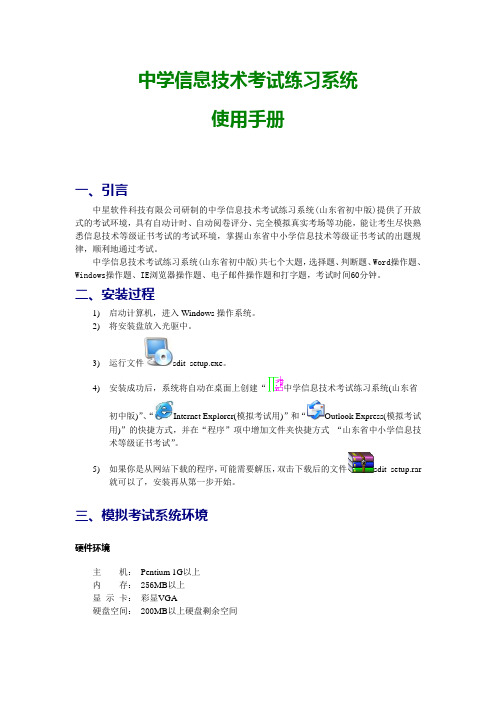
中学信息技术考试练习系统使用手册一、引言中星软件科技有限公司研制的中学信息技术考试练习系统(山东省初中版)提供了开放式的考试环境,具有自动计时、自动阅卷评分、完全模拟真实考场等功能,能让考生尽快熟悉信息技术等级证书考试的考试环境,掌握山东省中小学信息技术等级证书考试的出题规律,顺利地通过考试。
中学信息技术考试练习系统(山东省初中版)共七个大题,选择题、判断题、Word操作题、Windows操作题、IE浏览器操作题、电子邮件操作题和打字题,考试时间60分钟。
二、安装过程1)启动计算机,进入Windows操作系统。
2)将安装盘放入光驱中。
3)运行文件sdit_setup.exe。
4)安装成功后,系统将自动在桌面上创建“中学信息技术考试练习系统(山东省初中版)”、“Internet Explorer(模拟考试用)”和“Outlook Express(模拟考试用)”的快捷方式,并在“程序”项中增加文件夹快捷方式“山东省中小学信息技术等级证书考试”。
5)如果你是从网站下载的程序,可能需要解压,双击下载后的文件sdit_setup.rar就可以了,安装再从第一步开始。
三、模拟考试系统环境硬件环境主机:Pentium 1G以上内存: 256MB以上显示卡:彩显VGA硬盘空间: 200MB以上硬盘剩余空间软件环境操作系统:中文版Windows 2000/XP/Vista/7办公软件:Microsoft Office 2000/2003 (需要其中的Word)四、具体操作方法1) 双击桌面上的“山东省中小学信息技术”快捷方式,出现如下画面:点任一套题,弹出注册提示框,点“否”可以试用第一套试题。
点“是”则进行注册(要购买注册码)。
2)进入系统后,出现如下的画面:3)阅读并点击“关闭”后,点击考试系统菜单中的“登录”即可。
注:在上机考试中可使用考号和学籍号可以任意。
4)进入系统后,即可按照题面的提示进行操作。
5)如果软件已经注册,交卷后还有评分详情。
用友软件V8.11模拟考试系统使用手册
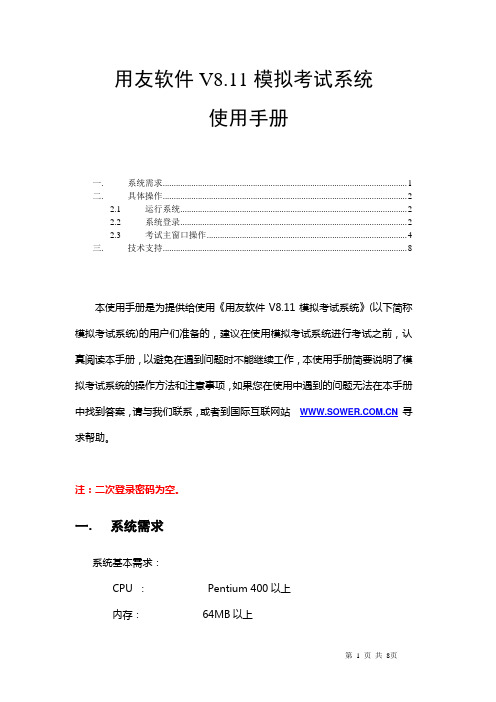
用友软件V8.11模拟考试系统使用手册一. 系统需求 (1)二. 具体操作 (2)2.1 运行系统 (2)2.2 系统登录 (2)2.3 考试主窗口操作 (4)三. 技术支持 (6)本使用手册是为提供给使用《用友软件V8.11模拟考试系统》(以下简称模拟考试系统)的用户们准备的,建议在使用模拟考试系统进行考试之前,认真阅读本手册,以避免在遇到问题时不能继续工作,本使用手册简要说明了模拟考试系统的操作方法和注意事项,如果您在使用中遇到的问题无法在本手册中找到答案,请与我们联系,或者到国际互联网站寻求帮助。
注:二次登录密码为空。
一. 系统需求系统基本需求:CPU :Pentium 400以上内存:64MB以上光驱:倍速或更高速光盘驱动器显示器:SVGA屏幕分辨率:最佳效果(800*600)16真彩以上操作系统: Windows98二. 具体操作2.1运行系统通过双击“桌面”上的“用友模拟考试系统”图标或选择“开始”->“程序”->“用友软件V8.11模拟考试系统”菜单项目,运行模拟考试系统。
2.2系统登录在模拟考试系统每次启动自动进入向导第一步:如下图:在向导第一步要求用户选择考试科目,该考试科目为考试服务器上向考生开放的所有考试科目。
当确认信息正确后,进入向导第二步。
向导第二步:如下图:在向导第二步要求用户输入考生的考号,该考号为考生的唯一标识,输入完考号后,系统将弹出用户信息窗口,显示出考生的基本信息。
如下图所示:单击“下一步”按钮,进入向导第三步。
向导第三步:如下图:向导第三步是用户确认步骤,如果有设置错误的地方,可单击“上一步”按钮返回并进行修改。
当确认设置正确后,单击“完成”按钮,系统开始抽取试题,抽取成功后就进入考试环境,并开始考试计时。
注意:1.如果在考试过程中由于意外原因(如:停电、死机等)造成考试意外退出,系统自动保存有考生的本次考试数据。
在机器恢复正常后,进行系统登录,系统会检测到上次考试未交卷意外退出,并提示是否进行二次登录,请选择“是”,并输入二次登录密码即可接着上次考试状态继续考试。
中公医考模拟系统使用说明书
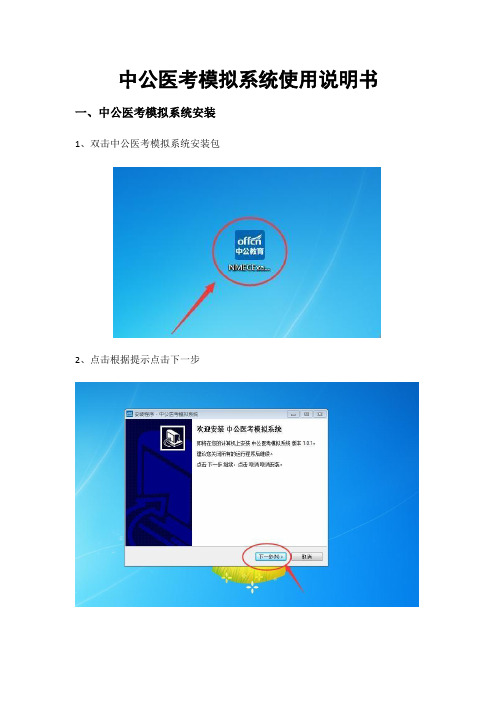
中公医考模拟系统使用说明书
一、中公医考模拟系统安装
1、双击中公医考模拟系统安装包
2、点击根据提示点击下一步
3、根据提示点击下一步
4、根据提示点击下一步
5、安装完成后点击完成,并等待进入中公医考模拟系统
二、账号注册及登录
1、账号注册
新用户需注册账号,才开使用系统功能,打开中公医考模拟系统,点击注册按键,如下图
跳转至如下网页,根据提示填写手机号、登录密码及手机验证码,并点击注册
2、账号登录
账号注册完成后,进入账号登录页面,输入账号密码,并选择医考模拟科目,点击登录,如下图所示
三、系统使用
1、账号登录后进入如下界面,点击下方确认
2、跳转至如下界面,点击确认须知
4、跳转至如下界面,点击同意
6、跳转至如下界面,可选择考试单元
7、考试单元选择完成后开始模拟考试
8、选择完成后点击下一题,此题在最下方题目序列将显示灰色标注,表示此题已作答
9、如此题已作出选择,但不能最终确定答案,可对此题进行标疑,点击下方“标疑”按键,此题在最下方题目序列将显示黄色标注
10、如此题未能作出选择,可直接点击下一题,此题在最下方题目序列将显示红色标注,表示此题未做选择
11、答题界面左侧状态栏,显示剩余时间,及未答题数目,标疑题数目
12、点击下方“转到未答题”按键,可跳转至未答题目,点击下方“转到标疑题” 按键,可跳转至标疑题目,也可直接点击下方题目序号直接跳转至该题界面
13、完成考试可点击右下方“完成考试”按键,并点击确定,将结束考试模拟过程。
14、点选生成报告,可生成本次考试的考试模拟报告
15、将报告保存至电脑,可方便查看模拟考试结果。
洛谷高考数学模拟考试的必备技巧
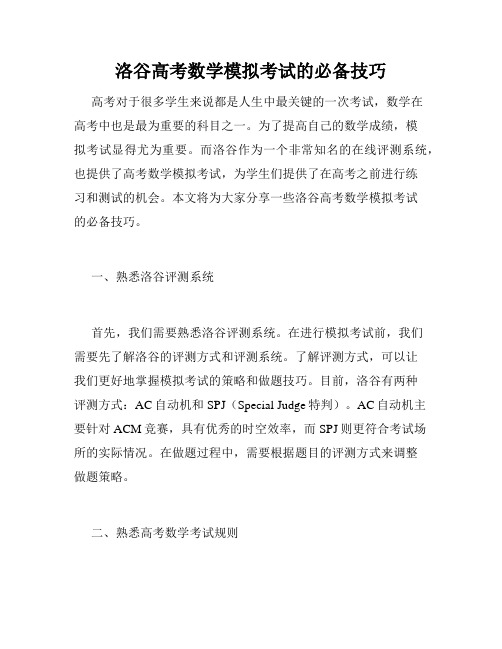
洛谷高考数学模拟考试的必备技巧高考对于很多学生来说都是人生中最关键的一次考试,数学在高考中也是最为重要的科目之一。
为了提高自己的数学成绩,模拟考试显得尤为重要。
而洛谷作为一个非常知名的在线评测系统,也提供了高考数学模拟考试,为学生们提供了在高考之前进行练习和测试的机会。
本文将为大家分享一些洛谷高考数学模拟考试的必备技巧。
一、熟悉洛谷评测系统首先,我们需要熟悉洛谷评测系统。
在进行模拟考试前,我们需要先了解洛谷的评测方式和评测系统。
了解评测方式,可以让我们更好地掌握模拟考试的策略和做题技巧。
目前,洛谷有两种评测方式:AC自动机和SPJ(Special Judge特判)。
AC自动机主要针对ACM竞赛,具有优秀的时空效率,而SPJ则更符合考试场所的实际情况。
在做题过程中,需要根据题目的评测方式来调整做题策略。
二、熟悉高考数学考试规则其次,我们需要熟悉高考数学考试的规则。
高考数学分为文理科两个类别,考试满分均为150分,其中选择题为100分,非选择题为50分。
高考数学考试时间为120分钟。
在洛谷高考数学模拟考试过程中,我们需要参考高考数学考试的规则来进行策略性的解题。
三、注重练习与巩固无论是高考还是洛谷高考数学模拟考试,我们都需要注重练习和巩固。
要想在考试中得到高分,需要进行反复练习和巩固。
在洛谷上,我们可以参加各类基础练习,比如数学知识的练习以及真题模拟练习。
在进行模拟考试前,我们可以选择模拟考试的难度,进行相应难度的模拟考试练习。
在做题过程中,我们还可以建立错题集,针对短板和难点进行有针对性的练习。
四、制定考试策略在模拟考试前,我们需要制定考试策略。
一般来说,我们可以在模拟考试前进行练习和巩固,在了解自己薄弱环节的基础上,针对性地进行相应的练习。
在进行洛谷高考数学模拟考试时,我们需要注重选择题答案的判断。
选择题的得分一定要争取拿到满分,因为选择题的得分占到了总分的2/3。
同时,在非选择题的考试中,我们需要注意审题、理清思路、注重计算过程并防止粗心造成失分。
模拟考试系统的运行与功能使用

名目第一章模拟考试系统的环境与安装1.1模拟考试系统运行环境要求硬件环境主机:PentiumIII或以上内存:128MB或以上硬盘:剩余空间300MB以上网卡:10/100Mbit/S网卡,支持TCP/IP协议软件环境◆初级会计电算化模拟考试系统运行必须有IE扫瞄器,同时必须通过IE扫瞄器访咨询模拟考试系统进行考试。
◆操作系统可用中文Windows98/2000/XP操作系统(推举使用中文Windows2000Professional)。
◆考试过程中请关闭杀毒软件或者取消其网页足本监控功能,防火墙请做好相关规那么,卸载网页拦截软件上网助手、3721等。
1.2模拟考试系统安装该系统为配套单机模拟考试系统,为确保系统安装和运行正常,请在安装模拟考试系统前对系统硬盘进行病毒查杀。
模拟考试系统安装1.将初级会计电算化模拟考试光盘放进光驱;2.双击光盘中的“初级会计电算化模拟考试.exe〞;3.依据提示完成系统安装。
模拟考试系统卸载单击“开始\程序\初级会计电算化模拟考试系统\卸载练习系统〞项,即可完成“初级会计电算化模拟考试〞卸载。
第二章模拟考试系统的运行及功能使用该模拟考试系统仅供考生熟悉考试环境。
2.1模拟考试系统的使用启动运行初级会计电算化模拟考试系统能够通过以下方式:1.双击桌面上的“初级会计电算化模拟考试〞快捷图标;2.单击“开始\程序\初级会计电算化模拟考试系统\初级会计电算化模拟考试〞项;当模拟考试系统运行后,任务栏右下角会显示一个的模拟考试系统图标,单击右键出现如以如下面图所示的快捷工具栏:◆StartService:启动模拟考试系统效劳◆PauseService:暂停模拟考试系统效劳◆RestartService:重新启动模拟考试系统效劳◆关闭:关闭模拟考试系统。
注重:要是在考试过程中因异常情况退出或关闭了初级会计电算化模拟考试,请单击RestartService来重新启动初级会计电算化模拟考试。
- 1、下载文档前请自行甄别文档内容的完整性,平台不提供额外的编辑、内容补充、找答案等附加服务。
- 2、"仅部分预览"的文档,不可在线预览部分如存在完整性等问题,可反馈申请退款(可完整预览的文档不适用该条件!)。
- 3、如文档侵犯您的权益,请联系客服反馈,我们会尽快为您处理(人工客服工作时间:9:00-18:30)。
模拟考试系统的使用技巧:
◆考号是一串“1”,输满为止。
◆尽量用左侧的目录树选择所要做的题目,不要用右侧的滚动
条,否则考试时容易死机,切记!
◆单选、多选、判断、windows操作题,不用你保存,其余题
目得自己利用相应软件的保存按钮进行保存。
◆做完的题目最好及时保存,防止死机造成信息丢失。
◆做完每个大题之后,最好把不用的窗口及时关闭掉,否则考
试过程中,容易造成计算机反应速度降低,直至死机。
◆最后一个题,一定要在模拟环境下操作,否则无效。
◆交卷之前一定要把其他窗口都关闭掉,只保留考试窗口,检
查无误后,单击“交卷”。
◆以上注意事项,记在心里,防止实际考试时成绩与自己的水
平不匹配。
